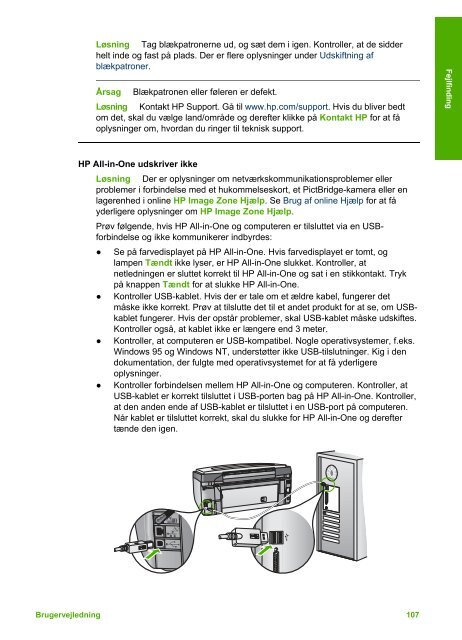HP Photosmart 3200 All-in-One series - Hewlett Packard
HP Photosmart 3200 All-in-One series - Hewlett Packard
HP Photosmart 3200 All-in-One series - Hewlett Packard
Create successful ePaper yourself
Turn your PDF publications into a flip-book with our unique Google optimized e-Paper software.
Løsn<strong>in</strong>g Tag blækpatronerne ud, og sæt dem i igen. Kontroller, at de sidder<br />
helt <strong>in</strong>de og fast på plads. Der er flere oplysn<strong>in</strong>ger under Udskiftn<strong>in</strong>g af<br />
blækpatroner.<br />
Årsag Blækpatronen eller føleren er defekt.<br />
Løsn<strong>in</strong>g Kontakt <strong>HP</strong> Support. Gå til www.hp.com/support. Hvis du bliver bedt<br />
om det, skal du vælge land/område og derefter klikke på Kontakt <strong>HP</strong> for at få<br />
oplysn<strong>in</strong>ger om, hvordan du r<strong>in</strong>ger til teknisk support.<br />
<strong>HP</strong> <strong>All</strong>-<strong>in</strong>-<strong>One</strong> udskriver ikke<br />
Løsn<strong>in</strong>g Der er oplysn<strong>in</strong>ger om netværkskommunikationsproblemer eller<br />
problemer i forb<strong>in</strong>delse med et hukommelseskort, et PictBridge-kamera eller en<br />
lagerenhed i onl<strong>in</strong>e <strong>HP</strong> Image Zone Hjælp. Se Brug af onl<strong>in</strong>e Hjælp for at få<br />
yderligere oplysn<strong>in</strong>ger om <strong>HP</strong> Image Zone Hjælp.<br />
Prøv følgende, hvis <strong>HP</strong> <strong>All</strong>-<strong>in</strong>-<strong>One</strong> og computeren er tilsluttet via en USBforb<strong>in</strong>delse<br />
og ikke kommunikerer <strong>in</strong>dbyrdes:<br />
● Se på farvedisplayet på <strong>HP</strong> <strong>All</strong>-<strong>in</strong>-<strong>One</strong>. Hvis farvedisplayet er tomt, og<br />
lampen Tændt ikke lyser, er <strong>HP</strong> <strong>All</strong>-<strong>in</strong>-<strong>One</strong> slukket. Kontroller, at<br />
netledn<strong>in</strong>gen er sluttet korrekt til <strong>HP</strong> <strong>All</strong>-<strong>in</strong>-<strong>One</strong> og sat i en stikkontakt. Tryk<br />
på knappen Tændt for at slukke <strong>HP</strong> <strong>All</strong>-<strong>in</strong>-<strong>One</strong>.<br />
● Kontroller USB-kablet. Hvis der er tale om et ældre kabel, fungerer det<br />
måske ikke korrekt. Prøv at tilslutte det til et andet produkt for at se, om USBkablet<br />
fungerer. Hvis der opstår problemer, skal USB-kablet måske udskiftes.<br />
Kontroller også, at kablet ikke er længere end 3 meter.<br />
● Kontroller, at computeren er USB-kompatibel. Nogle operativsystemer, f.eks.<br />
W<strong>in</strong>dows 95 og W<strong>in</strong>dows NT, understøtter ikke USB-tilslutn<strong>in</strong>ger. Kig i den<br />
dokumentation, der fulgte med operativsystemet for at få yderligere<br />
oplysn<strong>in</strong>ger.<br />
● Kontroller forb<strong>in</strong>delsen mellem <strong>HP</strong> <strong>All</strong>-<strong>in</strong>-<strong>One</strong> og computeren. Kontroller, at<br />
USB-kablet er korrekt tilsluttet i USB-porten bag på <strong>HP</strong> <strong>All</strong>-<strong>in</strong>-<strong>One</strong>. Kontroller,<br />
at den anden ende af USB-kablet er tilsluttet i en USB-port på computeren.<br />
Når kablet er tilsluttet korrekt, skal du slukke for <strong>HP</strong> <strong>All</strong>-<strong>in</strong>-<strong>One</strong> og derefter<br />
tænde den igen.<br />
Brugervejledn<strong>in</strong>g 107<br />
Fejlf<strong>in</strong>d<strong>in</strong>g